Što je TeamViewer?

TeamViewer je poznato ime mnogim ljudima, posebno onima koji redovito koriste računala i rade na polju tehnologije. Dakle, što je TeamViewer?
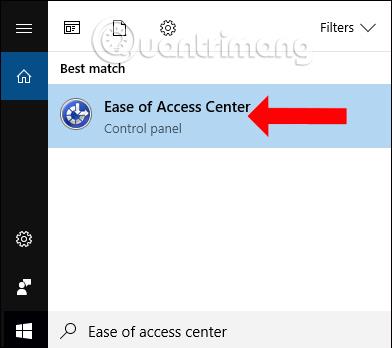
Osim podešavanja osvjetljenja zaslona sustava Windows za povećanje ili smanjenje utjecaja na računalo, također možemo prilagoditi način rada visokog kontrasta. Ovo je način za podešavanje boja i isticanje slika kako bi se gledatelji mogli više usredotočiti. Ovisno o potrebama korištenja, ovaj način visokog kontrasta možemo uključiti ili isključiti. Članak u nastavku će vas uputiti kako prilagoditi način visokog kontrasta u sustavu Windows.
Upute za uključivanje/isključivanje načina rada visokog kontrasta u sustavu Windows
Korak 1:
Unesite ključnu riječ Ease of access center u traku za pretraživanje u sustavu Windows, a zatim kliknite na rezultat pretraživanja.
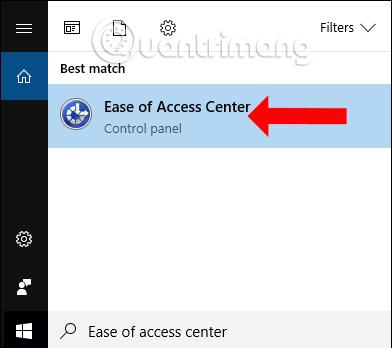
Korak 2:
Nastavi, korisnik klikne odjeljak Postavi visoki kontrast .
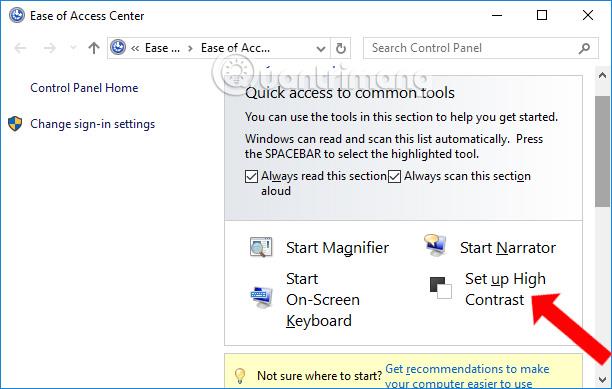
Korak 3:
Prebacite se na novo sučelje u odjeljku Odaberite temu visokog kontrasta , možete poništiti odabir ili odabrati korištenje načina visokog kontrasta. Na kraju kliknite Primijeni i OK za spremanje promjena.
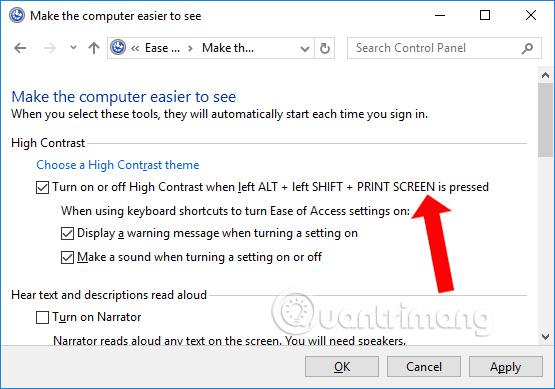
Način visokog kontrasta u sustavu Windows pokrenut će se brzo kombinacijom tipki Lijevi Alt + Lijevi Shift + Print Screen .
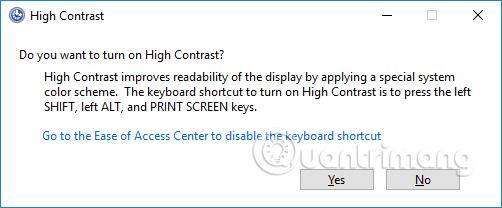
Iako će način kontrasta pomoći da se zaslon više ističe, ako ga koristite dulje vrijeme to će utjecati na vaš vid, pa ga trebate isključiti.
Vidi više:
Želimo vam uspjeh!
TeamViewer je poznato ime mnogim ljudima, posebno onima koji redovito koriste računala i rade na polju tehnologije. Dakle, što je TeamViewer?
Ako trebate znati koji su upravljački programi instalirani u vašem sustavu, evo jednostavne PowerShell naredbe za dobivanje popisa instaliranih upravljačkih programa u sustavu Windows.
Zeleno je također tema koju mnogi fotografi i dizajneri koriste za izradu setova tapeta s glavnim tonom zelene boje. Ispod je set zelenih pozadina za računala i telefone.
Kaže se da je ova metoda pretraživanja i otvaranja datoteka brža od korištenja File Explorera.
Scareware je zlonamjerni računalni program osmišljen kako bi prevario korisnike da misle da je to legitimna aplikacija i traži od vas da potrošite novac na nešto što ne radi ništa.
cFosSpeed je softver koji povećava brzinu internetske veze, smanjuje latenciju prijenosa i povećava snagu veze do otprilike 3 puta. Osobito za one koji igraju online igre, cFosSpeed će podržati kako biste mogli iskusiti igru bez ikakvih problema s mrežom.
Vatrozid za Windows s naprednom sigurnošću je vatrozid koji radi na Windows Serveru 2012 i omogućen je prema zadanim postavkama. Postavkama vatrozida u sustavu Windows Server 2012 upravlja se u Windows Firewall Microsoft Management Console.
Prilikom promjene lozinke administratorske stranice za prijavu modema i usmjerivača Vigor Draytek, korisnici će ograničiti neovlašteni pristup za promjenu lozinke modema, osiguravajući važne informacije o mreži.
Srećom, korisnici Windows računala s AMD Ryzen procesorima mogu koristiti Ryzen Master za jednostavno overclockiranje RAM-a bez diranja BIOS-a.
USB-C priključak postao je standard za prijenos podataka, video izlaz i punjenje na modernim Windows prijenosnim računalima. Iako je to zgodno, može biti frustrirajuće kada prijenosno računalo priključite na USB-C punjač, a ono se ne puni.








